- E-Posta Pazarlama: Kampanyanıza Öge Ekleme
E-Posta Pazarlama: Kampanyanıza Öge Ekleme
8 dk.
Bu makalede
- E-posta kampanyanıza öge ekleme
- SSS
Mevcut müşteri ilişkilerinizi geliştirmek, bültenle abone etkileşimine teşvik etmek veya potansiyel yeni abonelerin dikkatini çekmek için e-posta pazarlama kampanyanıza çeşitli ögeler ekleyin.
Özelleştirilmiş metin, markanızın logosu, göz alıcı bir görüntü ve video gibi ögeler veya daha fazla müşteri çekmek için ürünlerinize yönlendiren bir düğme ekleyebilirsiniz.
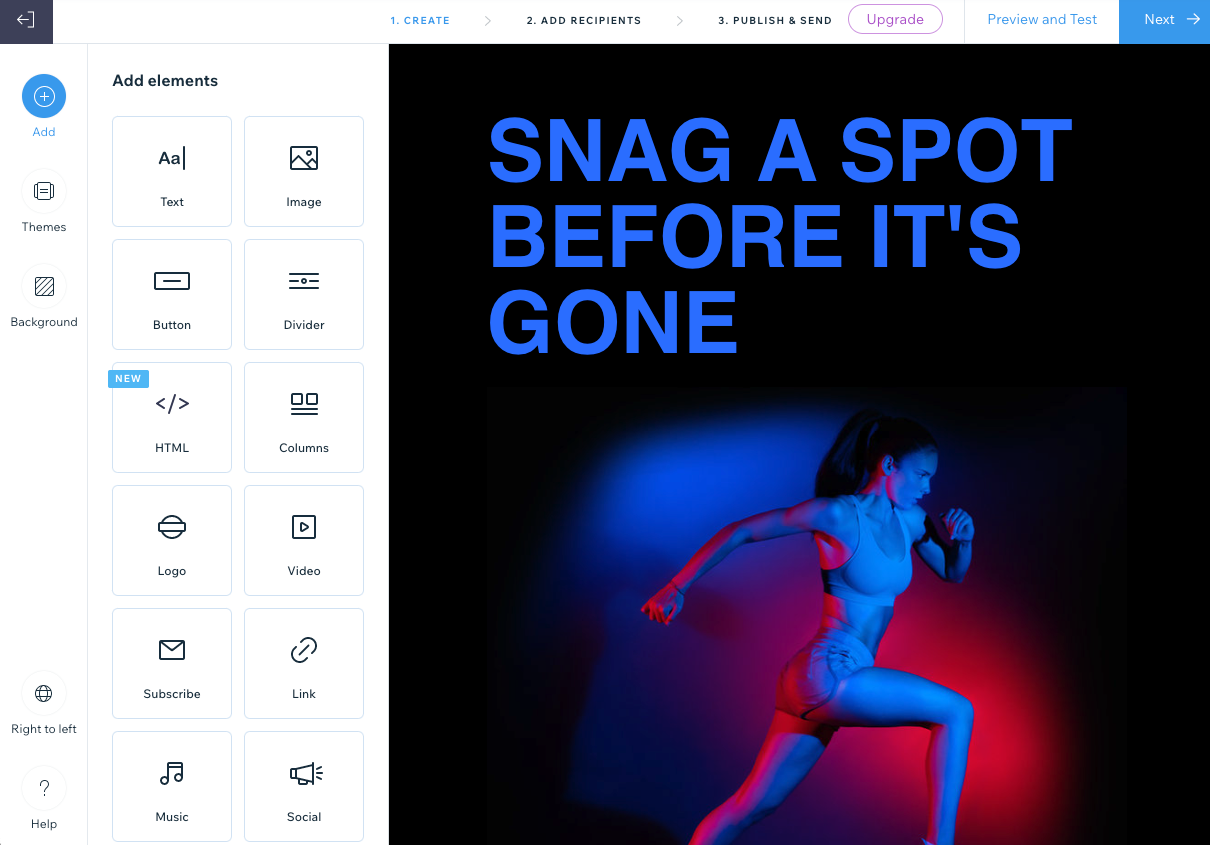
E-posta kampanyanıza öge ekleme
- Sitenizin kontrol panelindeki E-posta Pazarlama sekmesine gidin.
- Mevcut bir kampanyada Düzenle'ye tıklayın veya yeni bir kampanya oluşturun.
- Ekle simgesine
 tıklayarak aşağıdaki ögeler arasından seçim yapın:
tıklayarak aşağıdaki ögeler arasından seçim yapın:
Metin
İnsanlara mesajınızı iletmek için metin ekleyin veya mevcut metni düzenleyin.
- Sağdaki metin ögesine tıklayın ve metninizi girin.
İpucu: Ögedeki metnin tamamı yerine bir kısmını biçimlendirmek istiyorsanız, imlecinizi kullanarak ilgili metin parçasını seçin. - İçeriği veya Tasarımı düzenlemek için soldaki ilgili sekmeye tıklayın:
- İçerik: Format, yazı tipi/boyutu ve stil seçimi yapın veya kişiselleştirilmiş içerik ekleyin.
- Tasarım: Arka plan dolgu rengini, düzenini, kenarlık genişliğini ve rengini veya ögenin dolgusunu düzenlemek için mevcut seçenekleri kullanın.

- Uygula'ya tıklayın.
Harici bir kaynaktan kopyalanan metni eklemek için:
- Orijinal kaynaktan kopyalanacak ilgili metni vurgulayın.
- Ctrl + C tuşlarına basın (Mac'te Command + C).
- E-posta kampanyanızdaki metin kutusuna çift tıklayın, ardından metnin yapıştırılmasını istediğiniz yere tıklayın ve Ctrl + Shift + V tuşlarına basın (Mac'te Command + Shift + V).
Not: Wix E-posta Pazarlama, hem en iyi uygulamaları takip etmek amacıyla hem de Gmail ve Yahoo gibi popüler e-posta sağlayıcılarının genellikle kendi varsayılan yazı tiplerini kullanmayı tercih etmeleri nedeniyle, sınırlı sayıda yazı tipi sunar.
Görüntü
Ücretsiz Wix koleksiyonlarına göz atın veya kendi göz alıcı görüntülerinizi ekleyin.
- (Yeni bir görüntü ögesi ekliyorsanız) Eklemek istediğiniz görüntüyü seçin ve Sayfaya Ekle'ye tıklayın. Kendi medyanızı yüklemek veya diğer medya kaynaklarını keşfetmek için soldan bir seçenek belirleyebilirsiniz.
- İlgili seçeneği belirleyin:
- Görüntüyü Değiştir: Seçili görüntüyü farklı bir görüntüyle değiştirin.
- Düzenle: Görüntüyü iyileştirmek için Wix Fotoğraf Stüdyosu araçlarını kullanın.
İpucu: Ayrıca sağ tuvaldeki Kırp simgesine tıklayabilirsiniz.
tıklayabilirsiniz. - Bağlantı ekleme: Düğmeyi etkinleştirin ve görüntüyü bağlamak istediğiniz URL'yi girin.
- Tasarım: Kaydırıcıları kullanarak görüntünün etrafındaki dolguyu ayarlayın.

- Uygula'ya tıklayın.
Not: Eklediğiniz görüntüler otomatik olarak 700 piksel genişliğinde yeniden boyutlandırılır. Daha küçük görüntülerin orijinal boyutları korunur.
Düğme
İnsanları gitmelerini istediğiniz yere yönlendiren harekete geçirici bir mesaj ekleyin.
- İçeriği veya Tasarımı düzenlemek için soldaki ilgili sekmeye tıklayın:
- İçerik: Aşağıdaki ayrıntıları düzenleyin:
- Düğme metni: Düğmede görüntülenen metni girin.
- Neye bağlanır?: Görüntüleyenler düğmeye tıkladığında ne olacağını seçin:
- Normal URL: Bir URL girin alanına girdiğiniz adresin bulunduğu yeni bir sekme açılır.
- Belge: Tarayıcıya indirilen bir belge. Dosya Seç'e tıklayın, ilgili belgeyi seçerek Sayfaya Ekle'ye tıklayın.
- Bağımsız form: Bilgi veya geri bildirim toplamak için kullanabileceğiniz özel bir form yeni bir sekmede açılır. Kullanmak istediğiniz formu seçin veya + Form Oluştur'a tıklayarak yeni bir form oluşturun.
- Tasarım: Yazı tipini, metin rengini, dolgu rengini, kenarlık kalınlığını/rengini, köşe şeklini, hizalamayı ve arka plan dolgusunu özelleştirin.

- İçerik: Aşağıdaki ayrıntıları düzenleyin:
- Uygula'ya tıklayın.
Bölücü
E-postanızdaki bölümleri ayırmak için dekoratif bir çizgi ekleyin.
- Format sekmesine tıklayın ve kullanmak istediğiniz ayırıcı stilini seçin.

- Tasarım sekmesine tıklayın ve ayırıcı rengini ve dolgusunu ayarlayın.
- Uygula'ya tıklayın.
HTML
E-postanıza ek ögeler eklemek için HTML kodunu gömün.
- Sağlanan alana HTML kodunuzu girin.
Not: Bu bileşen Javascript'in yanı sıra bazı HTML etiketlerini ve özelliklerini desteklemez. Desteklenmeyen kodlar kaldırılır. E-posta kampanyanıza HTML ekleme hakkında daha fazla bilgi edinin. - Uygula'ya tıklayın.
Sütunlar
Düzeni bölmek için içeriğinizi sütunlar halinde görüntüleyin.
- Sütun sayısı altında, kullanmak istediğiniz toplam sütun sayısını seçin.
- Hazır bir düzen seçin alanından, kullanmak istediğiniz düzeni seçin ve Özelleştir'e tıklayın.
- Kullanmak istediğiniz Sütun Oranı (%) seçeneğini işaretleyin.

- (İsteğe bağlı) Sütunların mobilde nasıl görüneceğini seçmek için Mobilde sütunları yığ geçiş düğmesine tıklayın:
- Etkin: Mobil cihazlarda sütunlar tam genişlikte görüntülenir ve yukarıdan aşağıya doğru sıralanır.
- Devre Dışı: Mobilde, sütunlar masaüstünde olduğu gibi yan yana görüntülenir.
- Dolgu altında, tüm sütun ögesinin dolgusunu ayarlayın.
- Sütun aralığı alanından sütunlar arasındaki yatay ve dikey aralığı ayarlayın.
- Uygula'ya tıklayın.
- Düzenlemek için sağdaki sütunlardan ilgili görüntülere, metinlere ve düğmelere tıklayın.
İpucu: Sağ üstteki Önizleme ve Test Et'e tıklayarak sütunlarınızın mobilde nasıl göründüğünü kontrol edin.En üstten Mobil simgesini  seçin
seçin
 seçin
seçin Logo
Kendi logonuzu ekleyerek insanların markanızı tanımasına yardımcı olun. Kampanyanıza bir logo eklediğinizde, gelecekteki tüm kampanyalarınıza otomatik olarak eklenir.
İpuçları:
- Bu seçenek, logonuzu yalnızca e-posta kampanyanızın en üstüne ekler. Logonuzu farklı bir konuma eklemek için bunun yerine "Görüntü" ögesini kullanın.
- Wix Logo Oluşturucu uygulamasını kullanarak kendi profesyonel logonuzu tasarlamak için Logo Al'a tıklayın.
- Logonuzu ekleyin:
- Görüntüyü Değiştir'e tıklayın ve logo olarak kullanmak istediğiniz görüntüyü seçin.
İpucu: Logonuzu yüklemeniz gerekiyorsa + Medya Yükle'ye tıklayın. - Sayfaya Ekle'ye tıklayın.
- Görüntüyü Değiştir'e tıklayın ve logo olarak kullanmak istediğiniz görüntüyü seçin.
- (İsteğe bağlı) Wix Fotoğraf Stüdyosu araçlarını kullanarak görüntüyü iyileştirmek istiyorsanız, Düzenle'ye tıklayın.
- (İsteğe bağlı) Logonuzu bağlamak için Bağlantı ekle geçiş düğmesine tıklayarak bağlamak istediğiniz URL'yi girin.
- Tasarım sekmesine tıklayın ve tasarımı özelleştirin:
- Boyut: Logonuzun boyutunu seçin: Küçük, Orta veya Büyük.
- Hizalama: Logonun nasıl hizalanacağını seçin: Sol, Orta veya Sağ.
- Arka planı göster: Arka plan rengi eklemek için geçiş düğmesine tıklayın ve bir arka plan düzeni seçeneği belirleyin.
- Dolgu: Kaydırıcıları kullanarak öge dolgularını ayarlayın.

- Uygula'ya tıklayın.
Video
Kampanyanızı kendi videonuzla canlandırın veya YouTube'dan bir video seçin.
- Bir seçenek belirleyin:
- Videolarım yüklenir: Kendi videonuzu yükleyin:
- Dosya Seç'e tıklayın ve eklemek istediğiniz videoyu seçin.
İpucu: Videoyu yüklemeniz gerekiyorsa + Medya Yükle'ye tıklayın. - Sayfaya Ekle'ye tıklayın.
- Dosya Seç'e tıklayın ve eklemek istediğiniz videoyu seçin.
- YouTube: YouTube'dan bir video gösterin. İlgili alana video URL'sini girin.
Not: YouTube'dan kendi videonuzu eklerken, YouTube video ayarlarının Herkese Açık olarak ayarlandığından ve Gömmeye İzin Ver kutusunun işaretli olduğundan emin olun.
- Videolarım yüklenir: Kendi videonuzu yükleyin:
- Uygula'ya tıklayın.
Notlar:
- E-posta yoluyla bir e-posta kampanyasındaki bir videoya tıklamak, videoyu yeni bir tarayıcı penceresinde açar.
- Wix Video kullanıyorsanız, doğrudan Video Kütüphanesi üzerinden e-posta kampanyaları oluşturabilirsiniz.
Abone Ol
E-posta listenizi büyütmek için bir abonelik formu ekleyin.
- İçerik sekmesindeki bilgileri düzenleyin:
- Başlık: Abone ol ögesinin en üstünde görüntülenen başlığı girin.
- Düğme metni: "Abone Ol" düğmesinde görüntülenen metni girin.
- Yer tutucu metin: Görüntüleyenler e-postalarını girmeden önce alanda görüntülenecek metni girin (ör. "E-postanızı ekleyin...").
- Başarı mesajı: Abonelerin kişilerinize başarıyla eklendiklerinde görecekleri mesajı girin.
- Hata mesajı: Hata mesajını girin aboneler girdikleri e-posta adresinin doğru biçimde olup olmadığına bakın (ör. "example@email.com").
- Onay Gereklidir: (Önerilir) Ziyaretçilerin abone olmadan önce işaretlemeleri gereken bir onay kutusu eklemek için açma kapama düğmesini etkinleştirin. Abonelik formunuzda onay gerekliliği hakkında daha fazla bilgi edinin.

- Tasarım sekmesi'ne tıklayın.
- Metin altında, metnin yazı tipini ve rengini ayarlayın.
- Düğme altında yazı tipini, metin rengini, dolgu rengini, kenarlık genişliğini ve kenarlık rengini ayarlayın.
- Uygula'ya tıklayın.
İpucu: Onay gerekli olduğunda abonelerin kabul edeceği bir gizlilik politikasını nasıl oluşturacağınızı öğrenin.
Bağlantı
Sayfa başlığı, açıklaması ve görüntüsü dahil olmak üzere bir web sayfasının önizlemesini gösteren bir bağlantı ekleyin.
- Bağlantının URL'sini alana girin.
- Uygula'ya tıklayın.
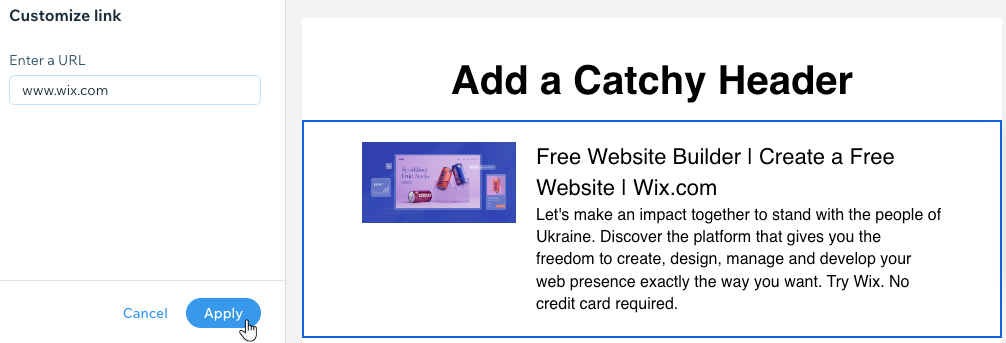
Not: Kampanyanıza URL eklemeye çalışırken bir hata mesajı alıyorsanız, URL büyük olasılıkla kara listeye alınmıştır. Wix kara listeye alınmış URL içeren kampanyalar göndermez, çünkü bunlar alıcıların hesaplarına veya cihazlarına, Wix'in itibarına zarar verebilir ve hatta ISS'ların e-posta veya IP adreslerinizden gelen tüm e-postaları engellemesine neden olabilir.
Müzik
Hayranlarınızın müziğinizi dinlemelerine, paylaşmalarına ve satın almalarına izin verin. Bu seçeneği görmek için sitenize Wix Music eklemeniz gerekir.
- Açılır menüye tıklayın ve görüntülemek istediğiniz oynatma listesini seçin.
- Bir tema seçin: Açık veya Koyu.
Sosyal
Kişilerin sizi kolayca takip edebilmesini sağlamak için kampanyanızı tüm sosyal kanallarınıza bağlayın.
- İçerik sekmesinden ne görüntülemek istediğinizi seçin:
- Başlık: Sosyal ögenin en üstünde görüntülenen başlığı girin.
- Sosyal Medya: Dahil etmek istediğiniz sosyal ağın yanındaki onay kutularını işaretleyin. Ardından, her bir sosyal ağ için profillerinizin URL'lerini girin.

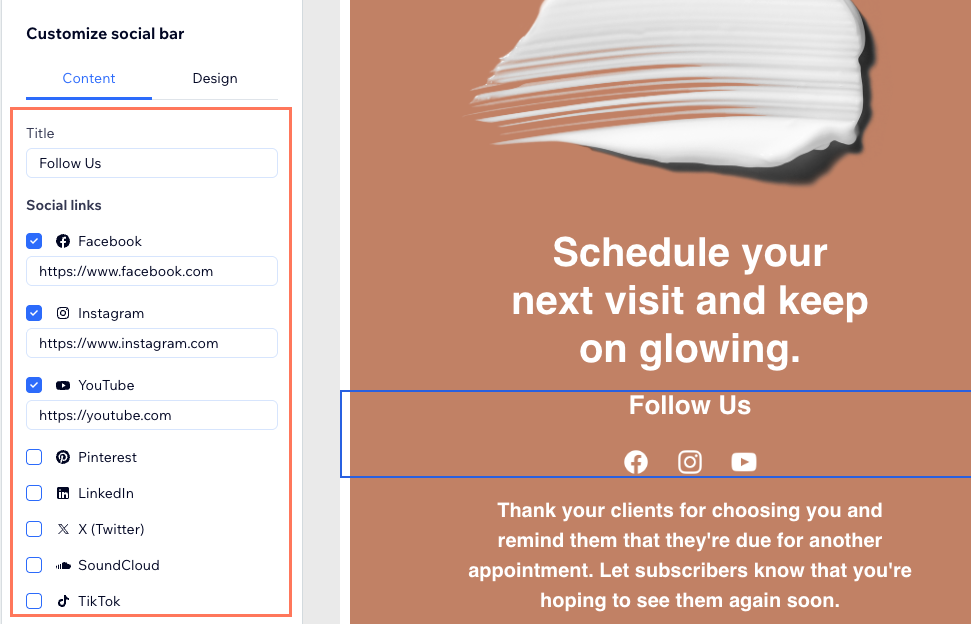
- Tasarım sekmesine tıklayın ve yazı tipi metin rengini ve simge boyutunu düzenleyin.
- Uygula'ya tıklayın.
SSS
Daha fazla bilgi edinmek için aşağıdaki sorulara tıklayın.
Ögeleri nasıl taşırım, kırparım, çoğaltırım veya silerim?
Kampanyanızdaki ilgili ögeyi seçin ve sağdaki seçenekler arasından birini belirleyin:
- Yukarı / aşağı taşı: Ögeyi yukarı veya aşağı taşımak için ilgili oku seçin.
- Kırp: Fotoğraf Stüdyosu'na giderek görüntünüzü kırpın veya mevcut araçları kullanarak düzenleyin.
- Çoğalt: Ögenin bir kopyasını oluşturun.
- Sil: Ögeyi kalıcı olarak kaldırmak için Silmeyi Onayla'ya tıklayın.
Göndermeden önce kampanyamın son halini nasıl görebilirim?
Oluşturduğunuz kampanyayı göndermeden önce önizleyebilir ve test edebilirsiniz .
Abonelik ögesi Wix Forms ile aynı şekilde mi çalışır?
Hayır. E-posta kampanyanızdaki Abonelik ögesi Wix Forms'dan farklı şekilde çalışır. Nasıl mı?
- Abonelik ögesi doğrudan e-posta pazarlama oluşturucudan ekleyebileceğiniz basit bir abonelik aracıdır.
- Wix Otomasyonlar'a bağlanmaz.
- Kontrol panelinizdeki Formlar ve Gönderimler sekmesinde görünmez.
Kullanıcılar e-posta kampanyasındaki abonelik formunu doldurup gönderdiğinde ne olur?
E-posta kampanyanızdaki abonelik formunu dolduran kişiler sitenizin kişi listesine abone olarak eklenir.
Kampanyamdaki değişiklikler neden kaydedilmedi?
Oluşturucuda otomatik kaydetme özelliği olsa da tarayıcı sekmesi uzun süre açık kaldığında (özellikle de bu sırada hiçbir işlem yapılmadıysa) tarayıcı zaman aşımına uğrayabilir. Bu esnada bağlantı kesilirse, değişiklikler sunucuya gönderilmez ve kaydedilemez.
Çalışmanız bu şekilde kaybolduysa, değişiklikler sunucuya hiç kaydedilmediği için ne yazık ki kurtarılmaları mümkün değildir.
Bu içerik yardımcı oldu mu?
|

